序言
HP打印机通常具有2 MB到32 MB的内部内存容量。打印机使用此内存存储打印作业和信息,如文档中的页数、纸张类型、纸张大小和字体。但是,如果打印作业的大小超过打印机的内存大小,它将无法执行打印命令,并将拒绝打印文档。
此外,有时打印作业可能会卡在打印机的内存中,并显示错误消息,如“Memory is low. Press OK.”或“Not enough printer memory available to print a page.”。
此错误消息清楚地表明是时候清除打印机内存了。此外,如果你的打印机在打印文档时出现滞后,则清除内存可能会有所帮助。
清除打印队列
当HP打印机的内存已满时,应首先清除打印机的打印队列。清除打印队列时,计算机中的打印作业无法进一步进入打印机内存,从而无法使用内存。
1、打开电脑上的控制面板。
2、选择硬件和声音>设备和打印机。
3、右键单击HP打印机,然后选择“查看打印内容”。
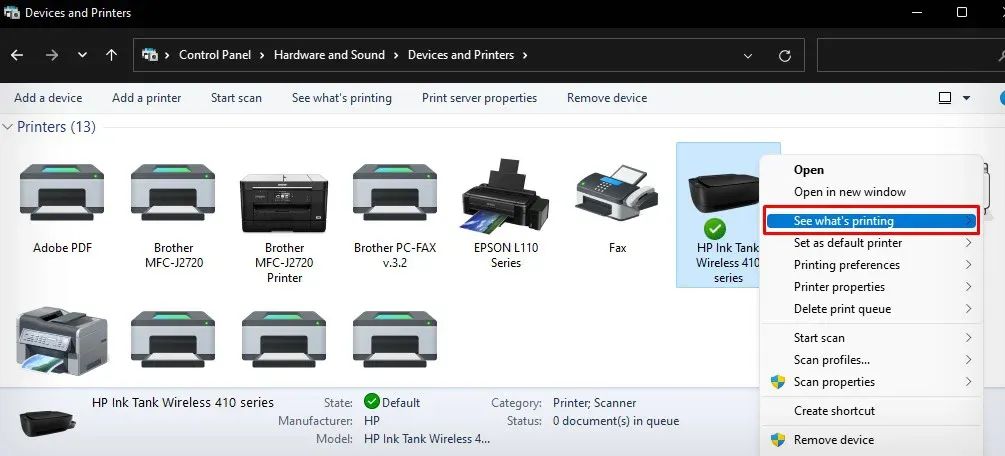
4、单击“打印机”选项卡,然后选择“取消所有文档”。
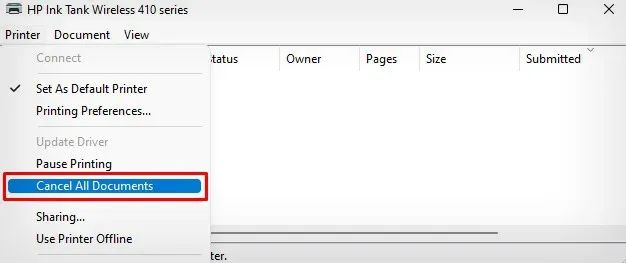
5、在弹出窗口中单击“是”。
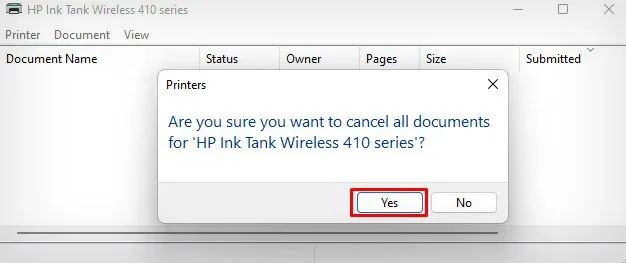
关闭打印机电源
由于打印机内存本质上是易失性的,就像你电脑的RAM一样,你可以重新启动打印机以刷新内存。断电将自动清除内存内容,你将不再面临内存错误。
1、按下控制面板上的电源按钮,关闭打印机。
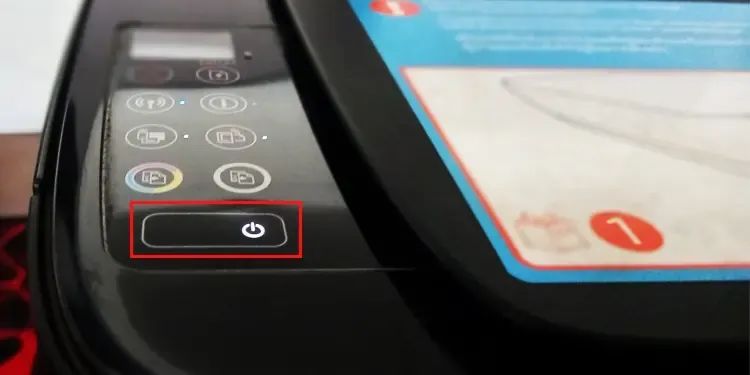
2、从电源上拔下电源线。

3、按下打印机上的几个按钮以排出剩余电荷。
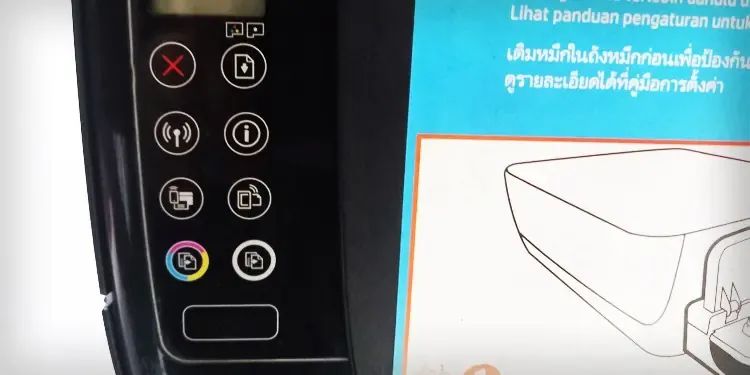
4、等待大约一两分钟。
5、重新插上电源,打开打印机电源。
提示:你也可以按打印机上的“重置”或“取消”按钮来解决内存问题。试着按下它们几次,直到你在显示面板上看到“Ready”(准备就绪)信息。
清除传真日志
具有传真功能的HP打印机将已发送、未发送、挂起和计划的传真缓存在打印机内存中,占用内存空间。你可以轻松地清除传真日志以清除内存。
1、按下打印机主屏幕上的“设置”按钮。
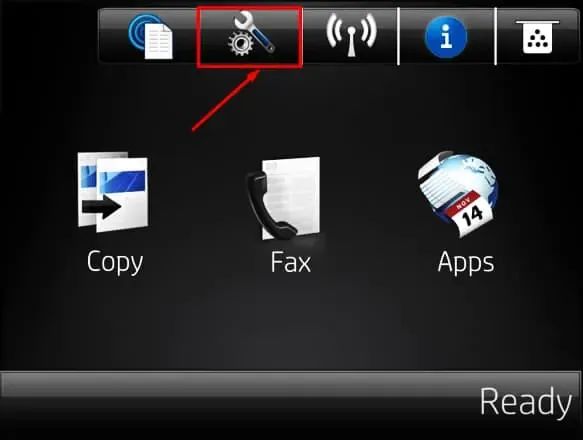
2、点击服务。
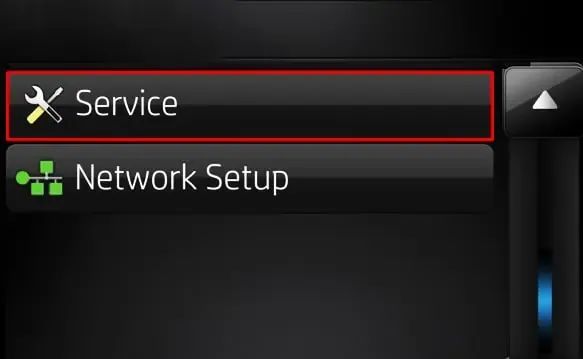
3、选择传真服务。
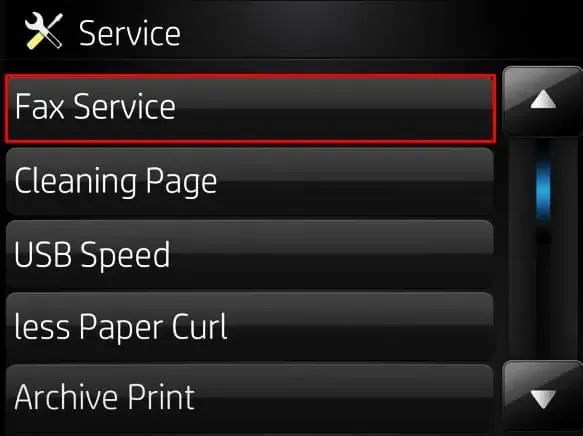
4、点击清除保存的传真。

更新固件
惠普还建议用户在遇到内存错误时更新打印机固件。要执行更新,你可以轻松下载并使用HP Smart应用程序。下面是步骤。
1、首先,在你的计算机上启动HP Smart应用程序。
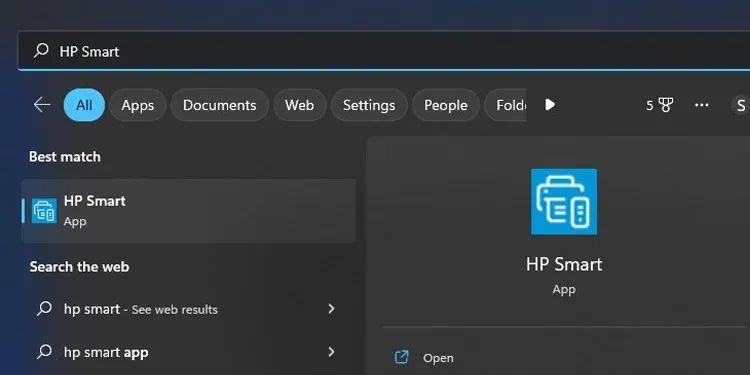
2、从主屏幕打开打印机设置。
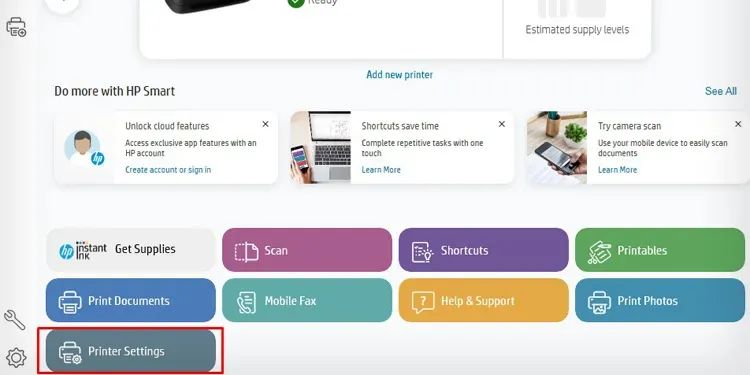
3、单击“设置”下的“高级设置”。
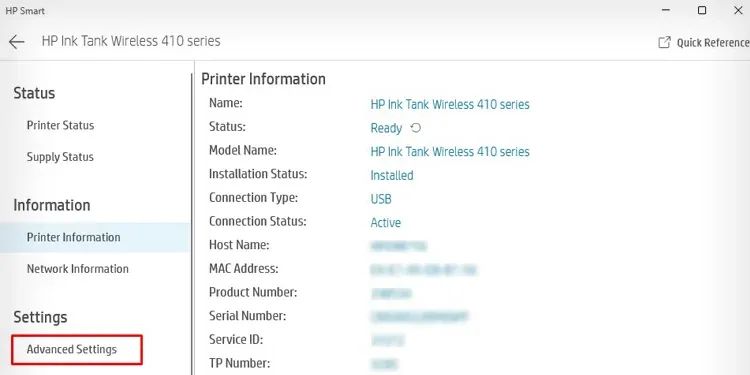
4、单击菜单栏上的“工具”菜单。
5、选择“打印机更新>固件更新”。
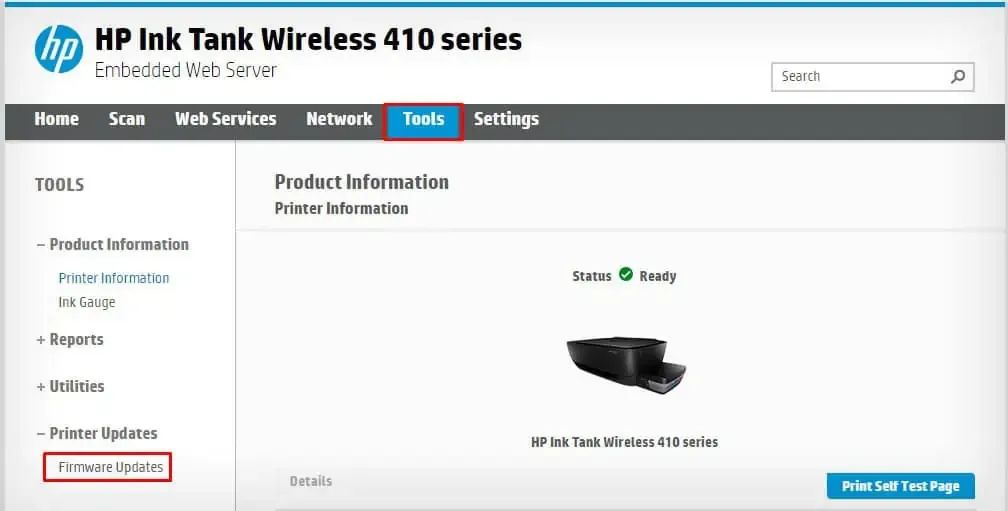
6、单击“立即检查”按钮查看是否有可用的更新,然后进行安装。
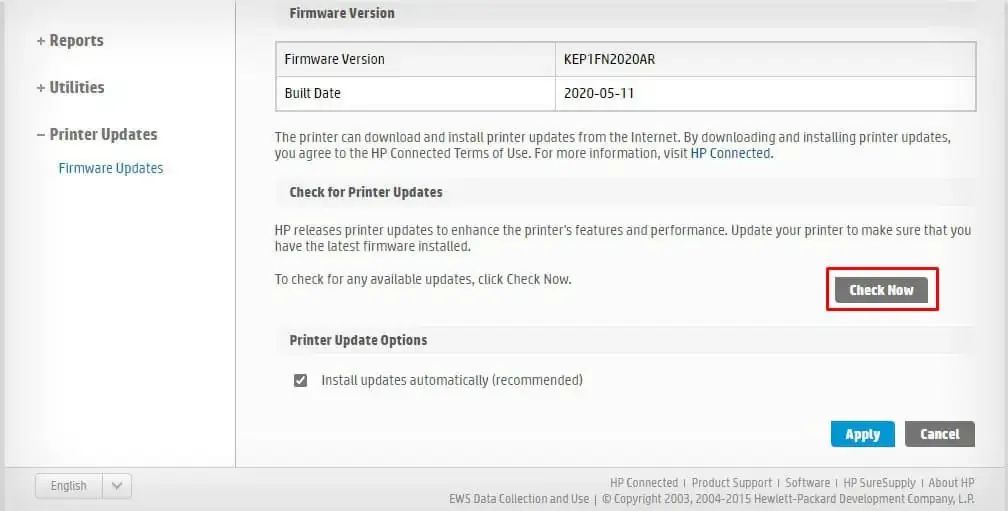
将打印机恢复为出厂默认值
你还可以将HP打印机重置为出厂默认值以清除内存。出厂重置将清除打印机内存中的所有内容,包括配置和个性化设置,要求你重新从头开始设置打印机。
1、在计算机上打开HP Smart。
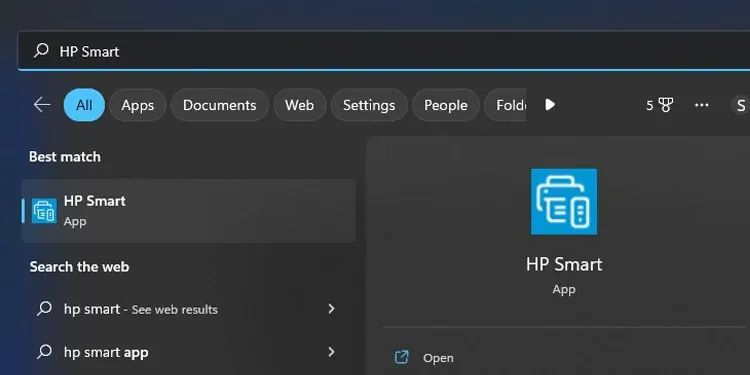
2、选择“打印机设置”选项卡。
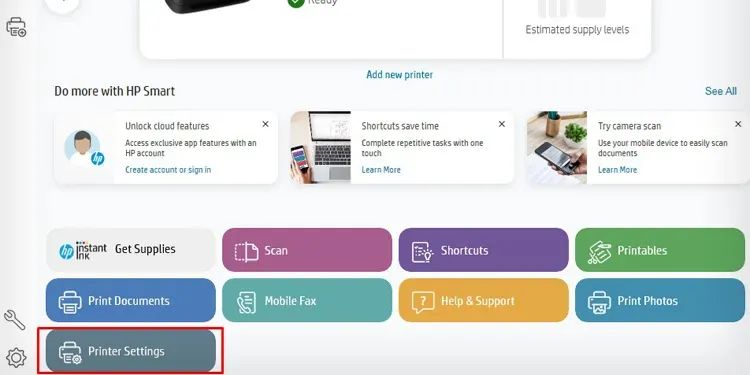
3、单击下一窗口中的“高级设置”。
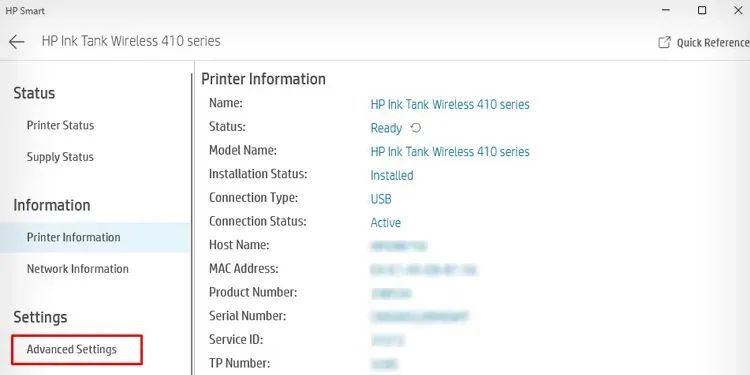
4、打印机的嵌入式Web服务器(EWS)打开后,单击菜单栏上的“设置”选项卡。
5、展开恢复默认值,然后单击恢复出厂默认值。
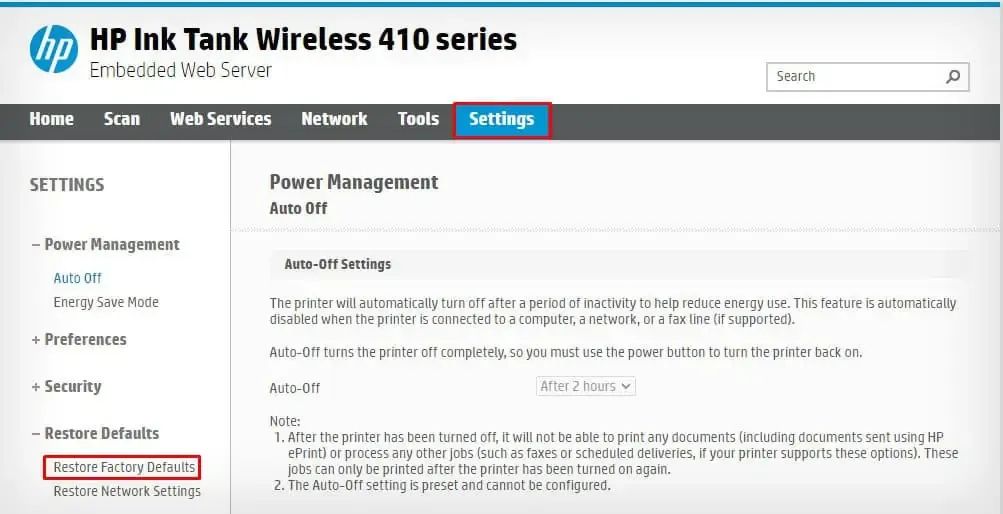
6、单击下一屏幕上的恢复出厂默认值按钮。
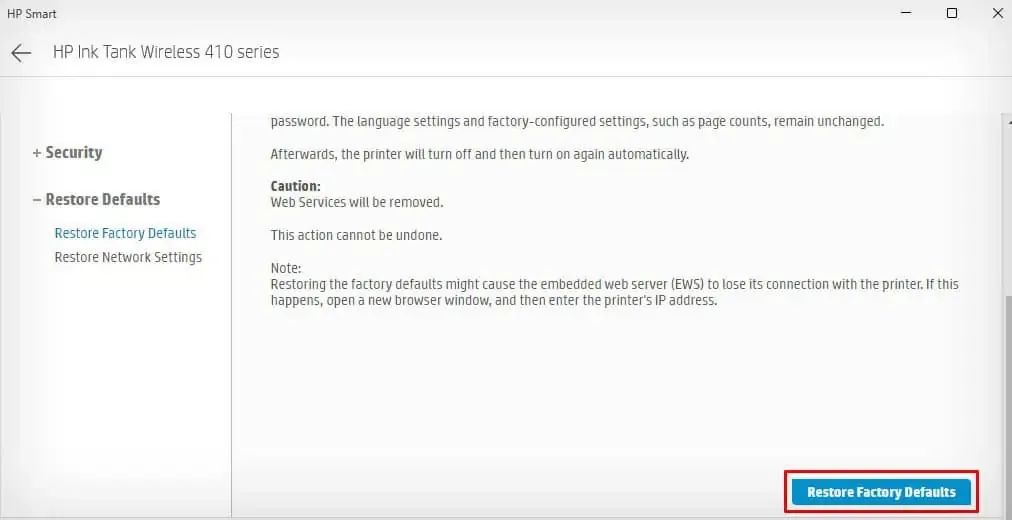
防止HP打印机内存错误的提示
你可以采取一些措施来防止HP打印机出现内存错误。我们在下面列出了其中的一些。
-
打印前拆分较长的文档:如果文档包含大量页面,请将其拆分为两个或多个文档,然后分别打印。
-
避免在文档中插入大尺寸的图像和复杂的图形:你可能希望压缩图像和其他图形内容以减小文档的整体大小。你也可以尝试降低图像的分辨率和DPI。
-
使用更简单的字体:如果你试图打印直接来自网络的字体,打印机可能无法识别它们,或者它们的大小可能太大,打印机的内存无法处理。你可以使用WordPad和MS word等文字处理应用程序上的更简单字体。
-
升级内存:如果你的打印机支持,你可以联系HP技术支持,并考虑将内存升级到更高的容量。现代HP打印机最多支持1 GB的内部内存。








 当HP打印机内存不足时,可能导致打印错误或滞后。本文介绍了5种清除打印机内存的方法,包括清除打印队列、关闭电源、清空传真日志、更新固件和恢复出厂设置。这些步骤有助于解决内存问题,防止内存错误提示,提高打印效率。
当HP打印机内存不足时,可能导致打印错误或滞后。本文介绍了5种清除打印机内存的方法,包括清除打印队列、关闭电源、清空传真日志、更新固件和恢复出厂设置。这些步骤有助于解决内存问题,防止内存错误提示,提高打印效率。

















 1931
1931

 被折叠的 条评论
为什么被折叠?
被折叠的 条评论
为什么被折叠?










